セッションの自動化は、クリップエンベロープの自動化が最初に導入されて以来、ユーザーが強く要求されてきた9ライブ何かで最も熱く、先端新機能の1つである。そう大したことは何ですか?あなたが説明するように、パラメータの変更をループのリアルタイム·キャプチャースタジオでサウンドデザイン、ステージ上での強力な即興の両方の可能性の世界を開きます。
コンフィギュレーション管理
セッションオートメーションの美しさは実践的、リアルタイム制御である。それでもマウスやトラックパッドでのセッションの自動化を行うことができますが、理想的には、このようなAbletonののプッシュ設定し、行く準備ができように、MIDIコントローラーやコントロールサーフェスを持つようになるでしょう。これを行うには、あなたの好みのMIDI]タブに移動し、ライブは、デバイスのノブやスライダーからコントロールチェンジデータを受信できるように、コントローラがリモート入力が有効になっていることを確認してください。この場合、私はプッシュし(写真1)を微調整するために設定コルグnanoKONTROLの両方を持っている。
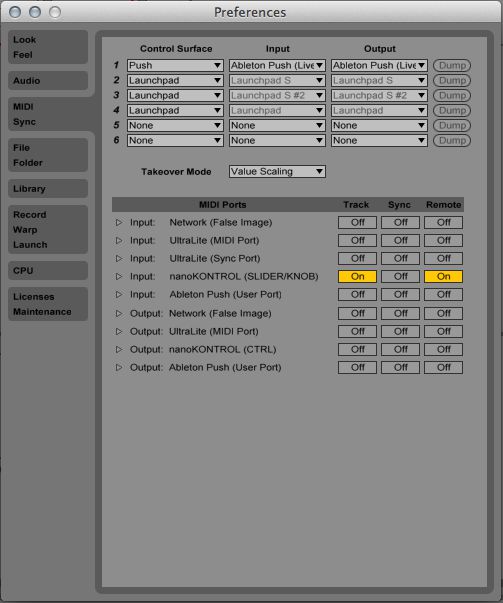
写真1
次に、環境設定ペインの記録/ワープ/起動]タブでは、録音武装するだけのトラック、またはセット(写真2)内のすべてのトラックをセッションのオートメーションを記録するかどうかを指定できます。そこには正しいか間違ってはここにいません、それはあなたのワークフローを知ることの問題だが、私のために、私はグローバルセッションの自動化が有効になっている場合、私は微調整を記録する特定のトラックを武装する必要がありますする必要はありません。私はむしろちょうど地球を切り替えたい私は私のセット内の任意のトラックにオートメーションを記録することができますかどうかを判断するために録音セッションオートメーション。
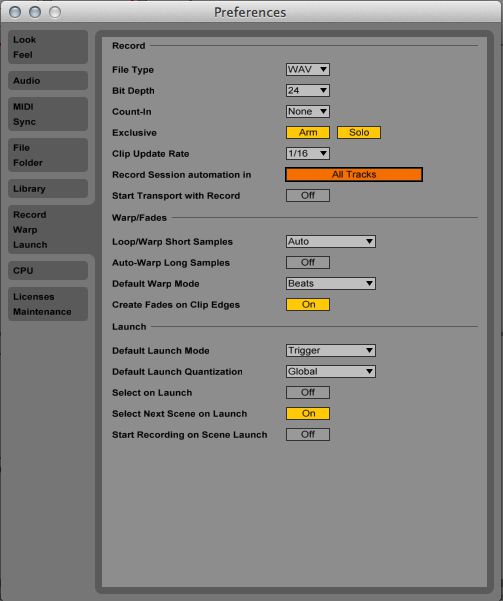
写真2
今、私たちが生活のトランス両端に小さなブレークポイントの円との対角線を持つ1の右側に自動腕のボタンから、[セッションの自動化が有効になっていることを確認する必要があります。このボタンが点灯する必要があります(PIC
PIC 3
PIC 4
PRO-TIP:プッシュセッションの自動化が可能とレコードボタンはハードワイヤードがありますが、あなたは押したり、同様のコントロール·サーフェスで作業していない場合は、MIDI経由で、コンピュータのキーボードのMIDIコントローラーまたはキーのボタンにこれらのトグルの両方を割り当てることができます - またはキーマッピングモードであった。
オートメーション駅
聞く:メインループませオートメーション
[オーディオID = "24406"]
今私は、アナログのインスタンスにプログラムされた2小節の和音刺し(PICを持っている
PIC 5
最初に私はループブレースを選択し、コマンド-Dを押すことで、ループの長さを倍にします、または単にプッシュダブルボタンを押し、私は、8小節のループにそれを得るために、もう一度この手順を繰り返します(PICを
PIC 6
私はすべての自動化を録音したり、そうであっても行うことができるようにライブ有効にする前に、私は自動化したいパラメータを決定するためにこのトラック上のデバイスと少し周りを再生するつもりだ、この場合、私は、フィルタを使用しますエンベロープ量、フィルター·エンベロープのディケイ、離調、およびいくつかの効果が送信されます。それは私が、ループの長さの延長を含め、これまで行ってきたすべてが、任意およびすべてのクリップが再生中にリアルタイムで行うことができることを指摘することが重要です。私は私が調整したいパラメータを考え出したので、私は今それに大きなOでの輸送でのセッション録音ボタンをクリックして、セッション記録を有効にし、離れて微調整を開始することができます。とすぐにこれらのパラメータが調整されているように、あなたはオートメーション意味赤い点が表示されますピック(次のこれらのパラメータ」のコントロールに表示されます
PIC 7
右または自動化されたパラメータをControlキーを押しながらクリックすることにより、我々はいくつかの重要なコマンドにアクセスする:我々は、自動化を削除して、いずれかの自動化などのクリップビューで表示するように選択するか、変調として私が行いたい何であることができますそれはいくつかの重要なポイントでは低すぎる浸しので、フィルター·エンベロープ量(PIC
PIC 8
PRO-TIP:オートメーションは、長いループ録音中に続けて、以前の自動化の変更の上に記録されていきます。とすぐに、パラメータを微調整止めるように、その自動化は、その時点までに記録され、最後の残っている。
聞く:メインループラフオートメーション
[オーディオID = "24408"]
編集封筒
表示自動化オプションをクリックすると、クリップエンベロープ編集エリア(PICに私たちをもたらした
PIC 9
PRO-TIP:どちらのパラメータは、デバイス上で変更またはクリックされ、最後に選択された自動的にクリップエンベロープエディタで表示されたパラメータになります。また、封筒の設定エリアのデバイスとパラメータ選択ドロップダウンメニューを経由してパラメータに移動できます。
今、私たちは、クリップエンベロープエディターにいること、それにアプローチする方法がいくつかあります。この場合、私が最初の編集モードに切り替えますとエンベロープ全体スパンが選択されていないことを確認するために、クリップ表示エリア内でクリックします。それが青に変わるまで、今、私は価値の両方に高すぎたり低すぎたりされた領域にやるものです、このセグメント全体(PICを取得し、ドラッグしてクリックし、ちょうど切れ目のないエンベロープセグメントの下に置くことができます
PIC 10
代わりに、我々は選択した領域(PIC内のすべてのオートメーションを移動するために、その選択されたスパン内の任意のブレークポイントをつかむそして、エンベロープ·エディタ内の時間のスパンを選択できます。
PIC 11
我々はまた、追加または削除ブレークポイントを、必要に応じてドラッグしクリックすると、斜めの線を作成することができます。線分の下にホバリングしながら、Optionキーを押し続けると、私たちはクリックして上下にドラッグし、それを湾曲した形状を与えることができます。あるいは、私が今やるように、我々は1本格的なバーに、かなり広い、この場合のグリッド間隔を変更し、描画モードに切り替えると、量子化ステップで目的のオートメーション値(PICを描くことができます
PIC 12
PRO-TIP:オートメーションエンベロープの選択は、カット、コピーペーストし、あなたがライブで他の場所を選択する可能性のある他のデータとまったく同じエンベロープエディタ内で重複して削除することができます。リアルタイムでセッションオートメーションエンベロープを記録していたことに多くの楽しみがありますが、それらを編集する方法を知って、理想的には、すでに最適なパラメータ値のエンベロープ編集、この種の必要はないかもしれないが制約されてきたマクロを使用してラック機器を使用するとき、たとえば同様に重要です。
PRO-TIP:新しいエンベロープ編集を実行する前に、新しいクリップスロットにクリップ(ビアコマンドD)を複製し、別の自動設定でクリップの複数のインスタンスを作成する。
リンクされていない現実
私もいくつかのダブ効果のためのいくつかのセンド量の自動化を記録したが、私はこれらのリバーブやエコーダブが予想通り少しあまり起こりようにしたい。まず、私はクリップエンベロープ詳細ビューでそのパラメータの封筒に直接ジャンプ刺しトラックにダイヤルを送信]をクリックし、描画ツール(PICを使用して量子化された自動化とそれをきれいにします
PIC 13
今、私はそれが封筒の設定領域でループを言うところの下にリンクされたというボタンをクリックします。ボタンがオレンジ色に行くと代わりにリンクされていない読んで - 私たちは開始、終了、ループ、位置と長さのコントロールが今見ることができるその右に活性化、あなたは、エンベロープエディタでループブレース(PICにもオレンジ色になったことに気づくでしょう
PIC 14
これは何を意味するのでしょうか?デフォルトでは、任意のクリップのエンベロープは、オーディオやMIDIループ自体の期間にリンクされているが、これは、8小節のMIDIクリップであったため、それに接続されているすべての自動化が意志8小節をループだけでなく、我々だけで何である、特に指定しない限り、我々は、オートメーションエンベロープの送信リンクを解除することによって、ここでやった。私は今、数値ループ長入力フィールドを経由して12小節の長さに設定されますが、私もそれに応じ、今ではオレンジ色の封筒ループブレースを延伸して、これを設定することができます。これはデフォルトのグレーと黒ループブレースはクリップ全体のループの長さを調整する一方、オレンジ色のループブレースのみ現在表示されているパラメータ·オートメーションの期間に関係することを認識することが重要です。今、私たちは、このパラメータの長さを変更したことを、送信Aを介して私たちのリバーブダビングは、むしろ8よりも12上のバーのサイクルを繰り返すことになります(PIC
PIC 15
PRO-TIP:クリップエンベロープオートメーションとエンベロープ変調クリップの違いは何ですか?どちらもエンベロープエディタでほとんど同じに見えるが、アレンジビューのオートメーションレーンにそのまま変調をアレンジビューのパラメータの全体的な自動化に関連して動作するのに対し、自動化は、記録されますが、これは、割り当てられたLFOと似ています現在のフィルターのカットオフ値そのもので決まる範囲内で上下に、そのフィルタ値を振動させるフィルターのカットオフに。
自動化されたパラメータのエンベロープは、独自の個別のループ長を持つことができるので、私は、私たちの3ダブが、同じパターンで繰り返すことはありません送信していることを確認、(それぞれ10と14のバー、)異常な長さに、他の2のセンド量を設定します我々は元々記録されていた8小節の繰り返しよりもはるかに長い期間。様々なオートメーションエンベロープのリンクを解除することにより、我々ははるかにオリジナルの音楽コンテンツの継続時間を越えて、すべてのシフト、進化の種類、および高次ダイナミクスと私たちのループを注入することができます。
PRO-TIP:ちょうど、オーディオとMIDIのループと同様に、各リンクされていないオートメーションエンベロープは(ループがその封筒のために有効になっている場合)、パラメータのループとは別の開始点を持つことができ、自動化のすべての種類は、オートメーション·ループにセトリングする前に発生することを可能にするあなたが選択した。
聞く:メインループフルダブオートメーション
[オーディオID = "24415"]
スーパーセッション
あなたは何の効果、楽器、ラック、構成されたサードパーティ製のプラグイン、またはミキサーデバイス·パラメータの任意のオーディオやMIDIトラックにあなたのセットの中には、セッションの自動化とリンクされ、またはリンクされていないクリップエンベロープ編集やモジュレーションの両方で利用可能であることを考えると、無限の可能性出現:それらを探る!


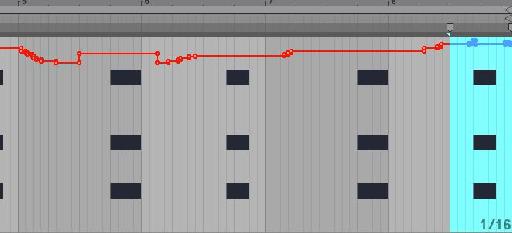











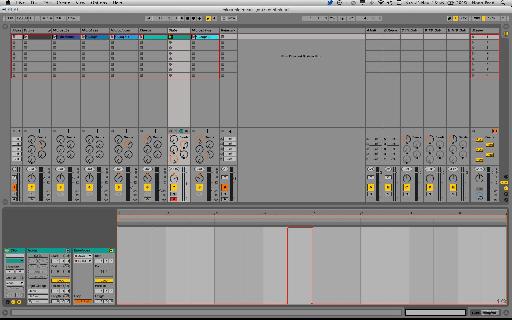
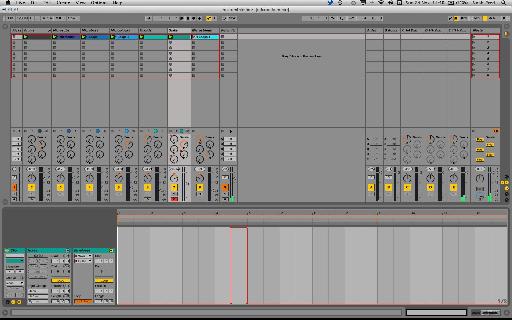
 © 2024 Ask.Audio
A NonLinear Educating Company
© 2024 Ask.Audio
A NonLinear Educating Company
Discussion
Want to join the discussion?
Create an account or login to get started!